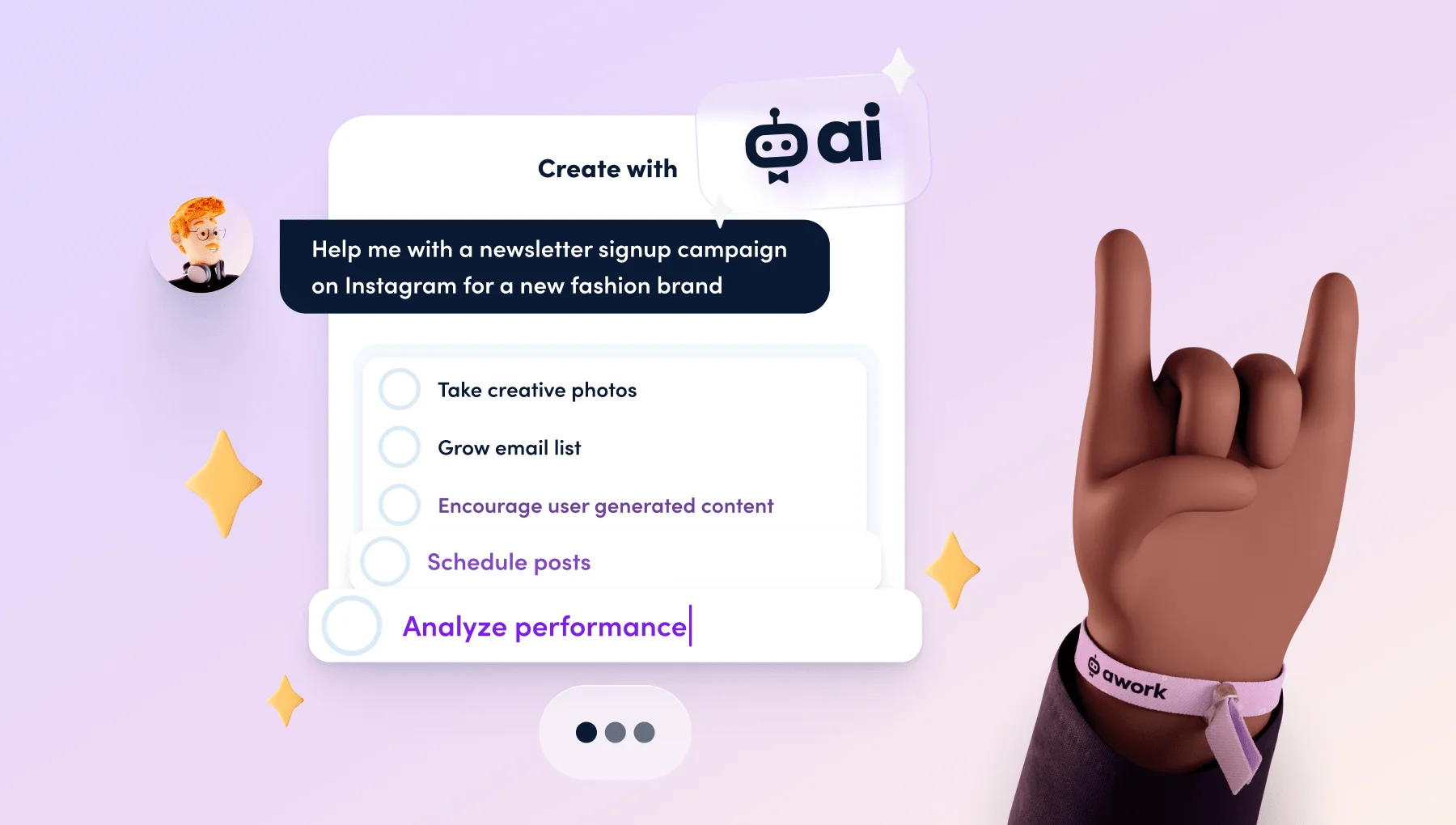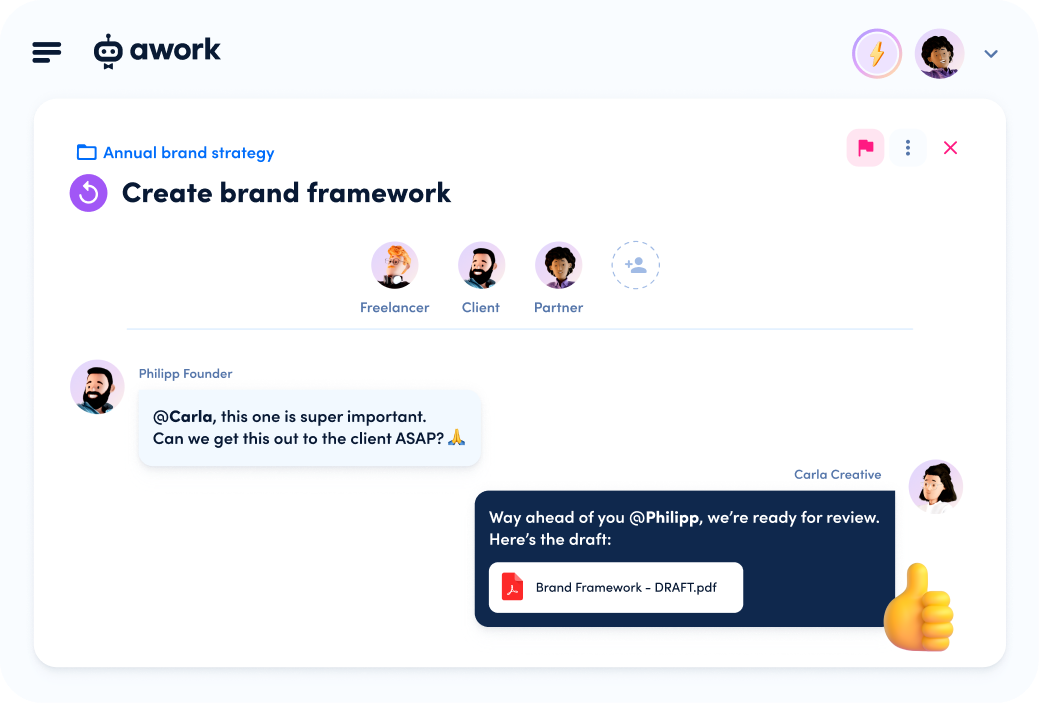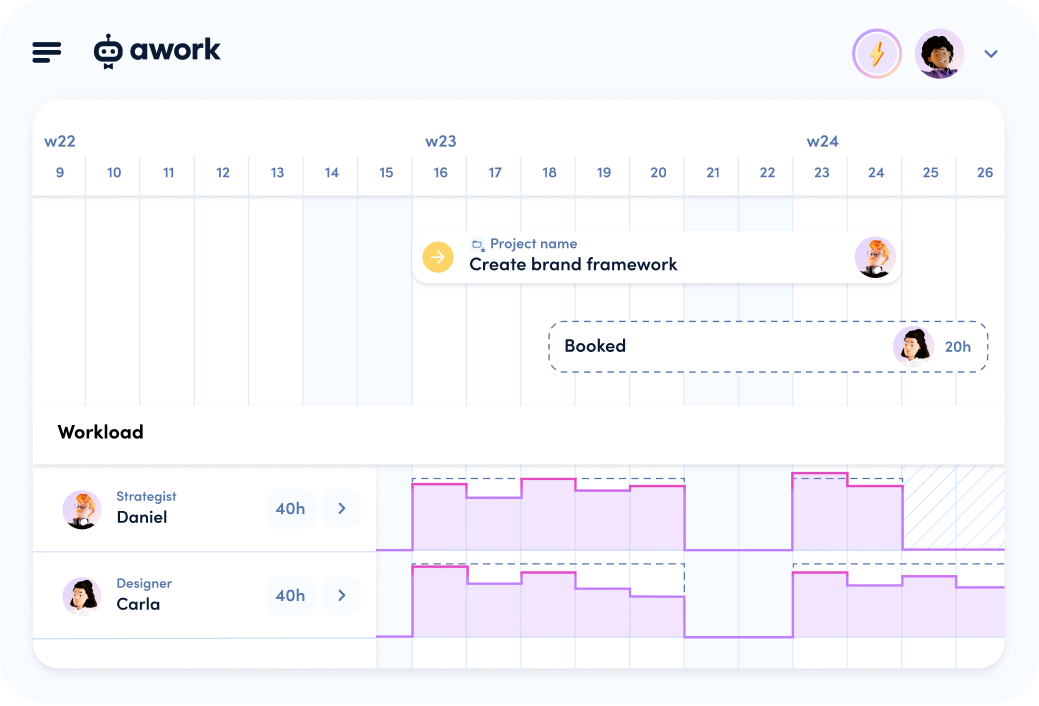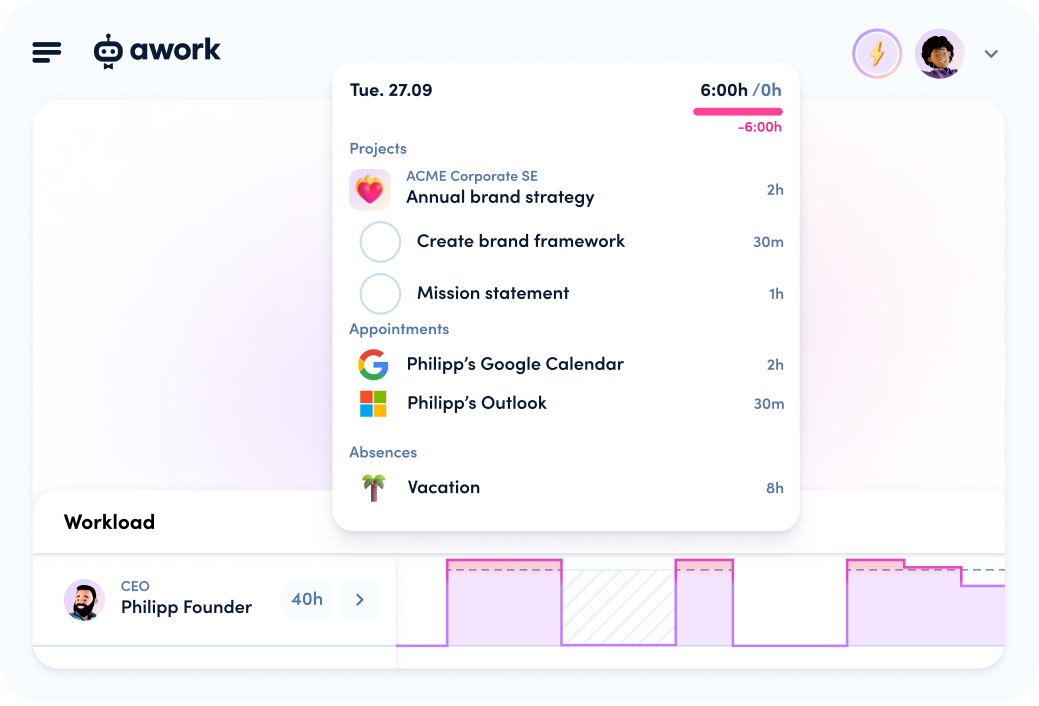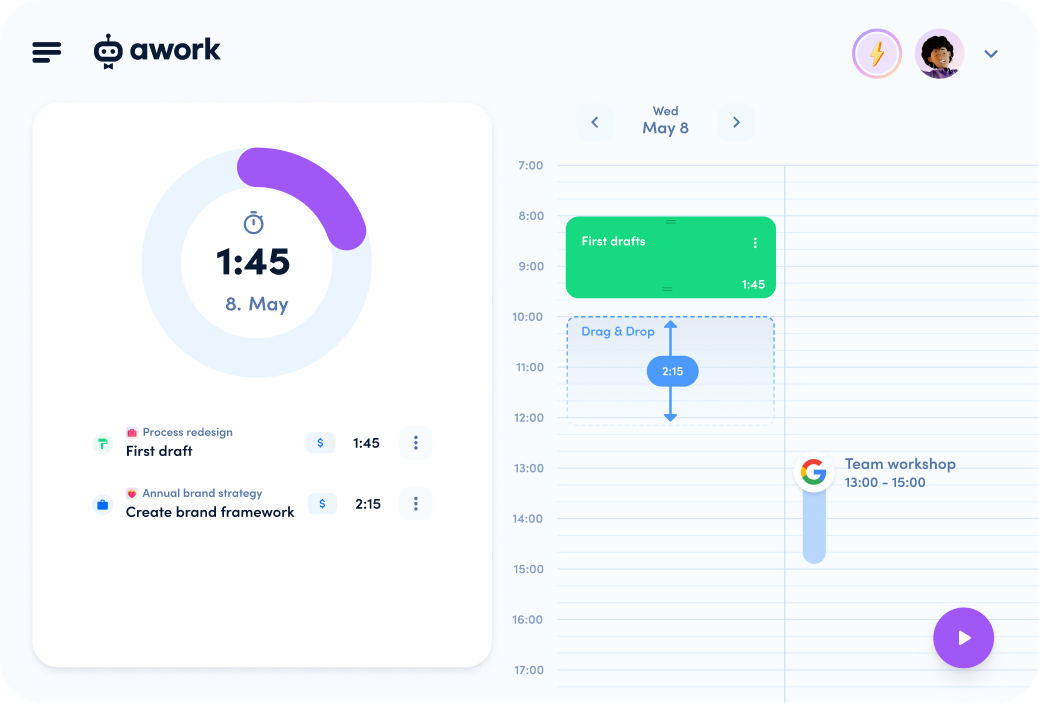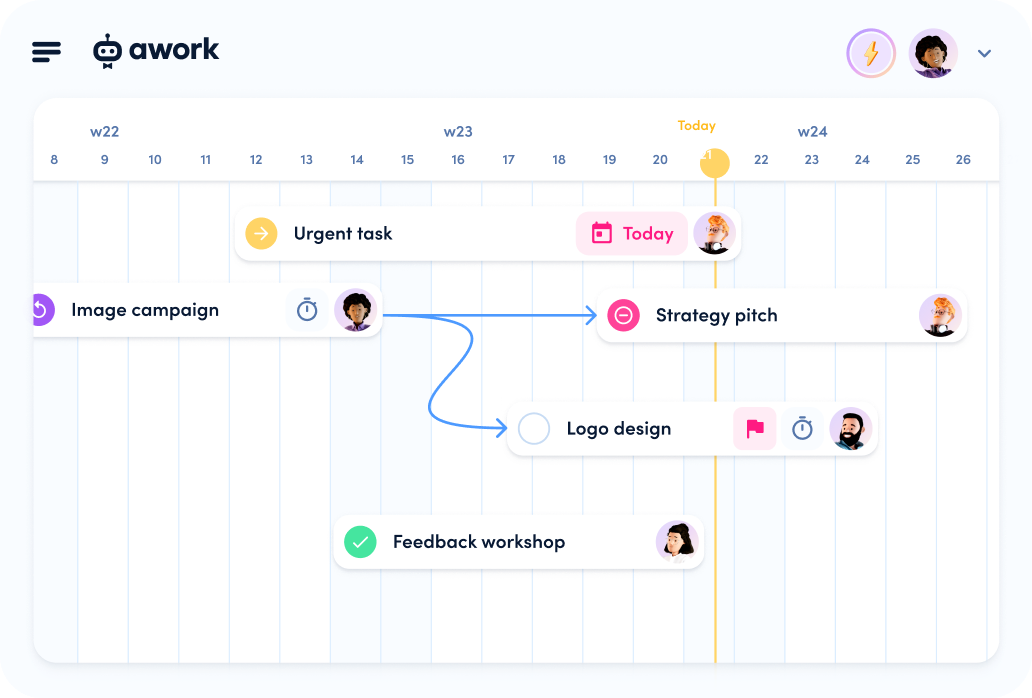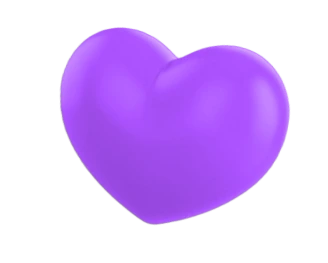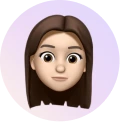Heute, kurz vor dem Jahreswechsel, veröffentlichen wir ein letztes großes awork Update: awork Baboon. 🐒 Pünktlich zum Beginn des Steuerjahres 2021 bist du gut gerüstet, um deine Träume zu verwirklichen.
awork ist für die Arbeit in Teams gemacht - wir wollen dich dabei unterstützen, mit deinem Team mehr zu erreichen und ehrgeizige Ziele zu verwirklichen. Mit dem Baboon Release haben wir uns Funktionen gewidmet, die deine Teamarbeit in awork noch einfacher machen.
Ein ganzes Projektteam benachrichtigen
Wenn du Feedback zu einer Aufgabe brauchst oder dein Team über den Fortschritt auf dem Laufenden halten willst, kannst du auf awork Kommentare zu Aufgaben hinterlassen und Personen mit dem @-Symbol markieren.

Markiere deine Projektmitglieder oder ganze Personengruppen über die Kommentare.
Ab jetzt kannst du ganze Personengruppen mit dem Baboon-Update markieren und benachrichtigen. Du kannst jetzt entweder
- alle Projektmitglieder auf einmal benachrichtigen (@Projekt)
- tagge eine komplette Workspace (@Workspace - Achtung, wirklich alle, egal ob 5 oder 500 😉 )
- oder markiere komplette awork Teams in den Kommentaren (@Name des Teams)
Wenn du zum Beispiel das Feedback des gesamten Projektteams einholen möchtest, musst du nicht mehr jeden einzeln markieren. Du kannst den neuen @project-Befehl verwenden, um alle Mitglieder des Projekts gleichzeitig zu informieren.
Definiere und verfolge den geplanten Zeitaufwand über das Projektbudget - mit dem Baboon Update
Das Baboon-Update fügt eine völlig neue Spalte zu deinen Projektdetails hinzu: das Projektbudget.
Über das Projektbudget kannst du die Anzahl der Arbeitsstunden festlegen, die für ein Projekt zur Verfügung stehen. Wenn dein Team zum Beispiel ein Kundenprojekt betreut, für das zwei Wochen Arbeitszeit vereinbart wurden, kannst du dieses Zeitbudget in den Projektdetails eingeben. Während das Projekt fortschreitet, kannst du verfolgen, wie viel Zeit bereits verbraucht wurde oder noch offen ist.
Das Projektbudget ist, wie alle Zeitangaben in awork, sehr einfach einzugeben. Für eine Projektdauer von zwei Wochen gibst du zum Beispiel 14d ein.

Das festgelegte Projektbudget wirkt sich jetzt auf alle Zeiten im Projekt aus. Wenn du einer Aufgabe einen geplanten Aufwand hinzufügst, siehst du automatisch, wie viel Zeitbudget noch übrig ist. Wenn eine Aufgabe abgeschlossen ist, wird die erfasste Zeit in das Projektbudget aufgenommen.

In den Projektdetails kannst du immer sehen, wie weit das Projekt fortgeschritten ist. Dort kannst du sehen, wie viel vom Zeitbudget noch offen ist und ob dein Projekt im vereinbarten Zeitrahmen abgeschlossen werden kann.
Projekte mit Baboon Update gruppieren
Als Projektmanager/in kann es passieren, dass du für mehr als zehn Projekte gleichzeitig verantwortlich bist und sie im Auge behalten musst. Übersichtlichkeit ist dann das A und O. Deshalb kannst du mit awork Baboon Projekte in deiner Projektübersicht gruppieren. Du kannst deine Projekte zum Beispiel nach Monat, Status, Kunde oder vielen anderen Optionen sortiert anzeigen lassen.
Stell dir vor, dass du zu Beginn des Jahres bereits 12 Kundenprojekte hast, die parallel bearbeitet werden müssen. Mit der neuen Funktion könntest du diese Projekte nach Monaten gruppiert anzeigen. So siehst du auf einen Blick, welche Projekte als nächstes fällig sind.

Je nachdem, welche Gruppierung du gewählt hast, bleibt deine Auswahl aktiv. Das bedeutet, dass jedes Mal, wenn du zur Projektübersicht zurückkehrst, deine letzte Gruppierung immer noch zur Verfügung steht.
Zeitleistenexport und Aktualisierungen für Abhängigkeiten
Es gibt zwei neue Funktionen in der awork Zeitleiste. Zum einen kannst du jetzt die gesamte Zeitleiste als PDF exportieren. Je nachdem, ob du dich im normalen oder im dunklen Modus befindest, wirkt sich diese Einstellung auch auf dein exportiertes PDF aus.
Dank des Baboon-Updates kannst du jetzt auch einstellen, ob Abhängigkeiten zwischen Aufgaben beim Ziehen und Ablegen verschoben werden sollen. Dazu schaltest du den Schieberegler oben rechts in der Zeitleiste ein oder aus.

Vorschaumodus für alle Dateien mit dem Baboon Update
Unter awork kannst du auch Grafiken in der Vorschau anzeigen. Mit diesem Baboon-Update kommt der Vorschaumodus für andere Dateien, wie PDFs oder Office-Docs.
Mit dem Lupensymbol kannst du den Vorschaumodus öffnen. Damit kannst du ganze PDFs durchblättern oder zu Seiten springen, ohne awork zu verlassen. Auch Videos kannst du jetzt auf awork in der Vorschau ansehen.

Zeiterfassung von überall - Baboon Update
Update, es gibt eine neue zentrale Möglichkeit, die Zeiterfassung zu starten oder zu stoppen. Du kannst das Drei-Punkte-Symbol verwenden, um die Zeiterfassung in Aufgabenlisten, Projektdetails usw. zu starten, auch wenn kein Play-Button verfügbar ist.
Weitere kleinere Updates und Verbesserungen mit dem Baboon-Update
Neben diesen neuen Funktionen gibt es dank des Baboon Updates auch viele Verbesserungen an bestehenden Features:
- Automatisierungen, die du einem Projekttyp hinzufügst, können jetzt auch auf alle bestehenden Projekte dieses Projekttyps angewendet werden. Zu diesem Zweck haben wir ein Auswahl-Popup integriert.
- Projektrollen können jetzt eine Standardeinstellung haben. Alle Projektmitglieder, die du zu einem Projekt hinzufügst, erhalten diese Projektrolle. Du kannst die Einstellung über die Rechteverwaltung in den Projektrollen festlegen.
Von nun an kannst du festlegen, ob die erfassten Zeiten standardmäßig abrechenbar oder nicht abrechenbar sind. Du kannst diese Einstellung für jedes Projekt vornehmen - unabhängig davon, ob es sich um ein externes oder internes Projekt handelt. Du findest die Einstellung unter deinen Projekteinstellungen.